IE11 Internet Explorer For Win7如何设置页面显示的字体
本站电脑知识提供应用软件知识,计算机网络软件知识,计算机系统工具知识,电脑配置知识,电脑故障排除和电脑常识大全,帮助您更好的学习电脑!不为别的,只因有共同的爱好,为软件和互联网发展出一分力!
ie11浏览器(internet explorer 11)是微软推出的最新版本的Internet Explorer浏览器,预装在windows8.1中。ie11浏览器相对于IE10来说速度更快并整合Bing服务,其中可以确定的是IE11将会增加一个点击通话功能。
方法步骤
1.首先在本站搜索下载软件,小编已经为大家准备好,点击下载即可。
2.我们打开软件,点击右上角的齿轮图标,选择里面的internet选项。
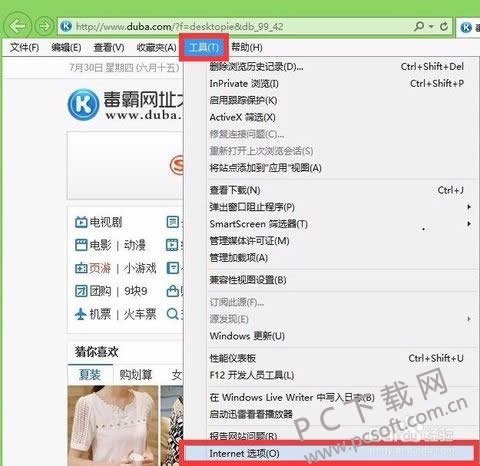
3.然后我们在打开的选项页面中,点击常规,然后在里面找到字体,点击。
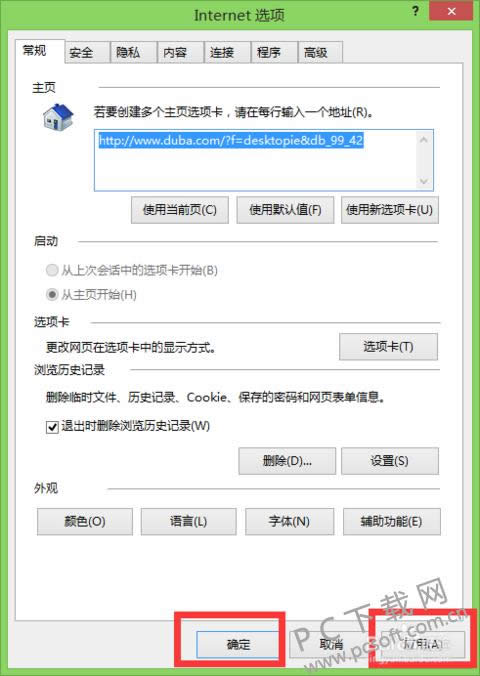
4.在里面我们可以对网页中显示的文字字体就行修改,在下方可以看到预览效果,点击确定即可。
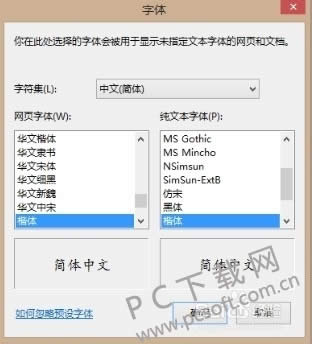
5.然后我们点击里面的辅助功能-格式化-将里面的忽略网页上的指定字体样式勾选中,点击确定保存,之后就能看到我们设置的字体样式生效了。
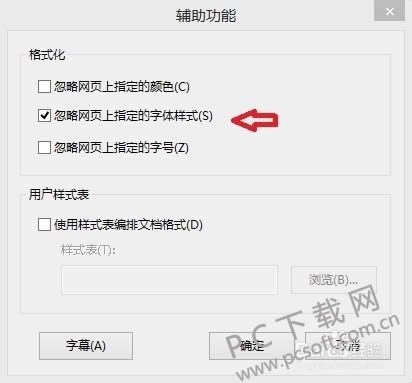
小编总结
ie11浏览器(internet explorer 11)是微软推出的最新版本的Internet Explorer浏览器,预装在windows8.1中。ie11浏览器相对于IE10来说速度更快并整合Bing服务,其中可以确定的是IE11将会增加一个点击通话功能。
学习教程快速掌握从入门到精通的电脑知识
……